अपने अगर जब भी आप ALT+TAB शॉर्टकट कुंजी दबाते हैं तो स्क्रीन काली हो जाती है विंडोज 11/10 में, यह पोस्ट आपकी मदद करेगी। ALT+TAB कुंजी संयोजन का उपयोग खुले हुए एप्लिकेशन का पूर्वावलोकन करने और एक ऐप से दूसरे ऐप पर त्वरित रूप से नेविगेट करने के लिए किया जाता है। हालाँकि, कुछ विंडोज उपयोगकर्ताओं ने बताया है कि जब वे ALT+TAB दबाते हैं, तो मॉनिटर स्क्रीन काली हो जाती है।

यह समस्या व्यक्तियों के विभिन्न कारणों से हो सकती है। कुछ बुनियादी कारण खराब केबल कनेक्शन या गलत कीबोर्ड लेआउट हो सकते हैं। इसके अलावा, आपके कंप्यूटर पर रिफ्रेश रेट, रेजोल्यूशन, गलत ग्राफिक्स सेटिंग्स आदि सहित अडॉप्टिमाइज्ड डिस्प्ले सेटिंग्स भी इसी समस्या का कारण बन सकती हैं। एक पुराना और दूषित ग्राफ़िक्स ड्राइवर एक और प्राथमिक कारण है जो ब्लैक स्क्रीन समस्या को ट्रिगर करता है।
जब मैं विंडोज 11 में Alt-Tab दबाता हूं तो स्क्रीन काली हो जाती है
यदि Windows 11/10 में ऐप्स के बीच स्विच करने के लिए ALT+TAB हॉटकी दबाने पर आपकी स्क्रीन काली हो जाती है, तो आप समस्या को हल करने के लिए निम्न विधियों का उपयोग कर सकते हैं:
cmd पूर्ण स्क्रीन
- इन बुनियादी वर्कअराउंड से प्रारंभ करें।
- अपने मॉनिटर की ताज़ा दर बदलें।
- ग्राफिक्स कार्ड सेटिंग्स में डिस्प्ले सेटिंग्स बदलें।
- अपने ऐप्स और गेम के लिए ग्राफ़िक्स सेटिंग समायोजित करें।
- सुनिश्चित करें कि आप नवीनतम ग्राफिक्स ड्राइवर का उपयोग कर रहे हैं।
- फ़ुलस्क्रीन ऑप्टिमाइज़ेशन अक्षम करें।
1] इन बुनियादी वर्कअराउंड से शुरुआत करें
इस समस्या को ठीक करने के लिए आप कुछ बुनियादी समस्या निवारण विधियों का उपयोग कर सकते हैं।
- आप सुनिश्चित करें कि आपके पास सर्वश्रेष्ठ प्रदर्शन सेटिंग्स को कॉन्फ़िगर किया आपके विंडोज पीसी पर।
- सही कीबोर्ड लेआउट चुनें विंडोज सेटिंग्स से और फिर देखें कि क्या समस्या ठीक हो गई है। आप USB पोर्ट से अपने कीबोर्ड को अनप्लग करने का भी प्रयास कर सकते हैं और फिर समस्या ठीक हो गई है या नहीं, यह जांचने के लिए इसे वापस प्लग करें।
- सुनिश्चित करें कि आपका मॉनिटर आपके कंप्यूटर से ठीक से जुड़ा हुआ है। यदि कोई ढीला कनेक्शन है, तो आपको इस समस्या का सामना करना पड़ सकता है। इसलिए, अपने मॉनिटर को अनप्लग करने का प्रयास करें और फिर समस्या का समाधान हो गया है या नहीं यह जांचने के लिए इसे सही तरीके से वापस प्लग इन करें।
- यदि पृष्ठभूमि में बहुत सारे प्रोग्राम चल रहे हैं, तो हो सकता है कि सिस्टम सभी प्रोग्रामों को एक साथ प्रबंधित करने के लिए RAM से बाहर चल रहा हो। परिणामस्वरूप, जब आप एकाधिक ऐप्स और गेम के बीच स्विच करने के लिए Alt+Tab दबाते हैं तो आपको काली स्क्रीन का सामना करना पड़ सकता है। इसलिए, आप अनावश्यक कार्यक्रमों का उपयोग करके बंद करने का प्रयास कर सकते हैं कार्य प्रबंधक स्मृति मुक्त करने के लिए। देखें कि क्या यह मदद करता है।
- यदि आपने हाल ही में एक प्रोग्राम स्थापित करने के बाद इस समस्या का अनुभव करना शुरू किया है, तो इस बात की संभावना है कि समस्या उस प्रोग्राम के कारण हुई है। तो, आप संघर्ष पैदा करने वाले कार्यक्रम का विश्लेषण कर सकते हैं और समस्याग्रस्त प्रोग्राम की स्थापना रद्द करें अपने कंप्यूटर से।
यदि उपरोक्त उपायों को आजमाने के बाद भी आपको वही समस्या आ रही है, तो अगले समाधान पर जाएँ।
देखना: विंडोज में अक्षर टाइप करने के बजाय कीबोर्ड ओपनिंग शॉर्टकट .
2] अपने मॉनिटर की ताज़ा दर बदलें
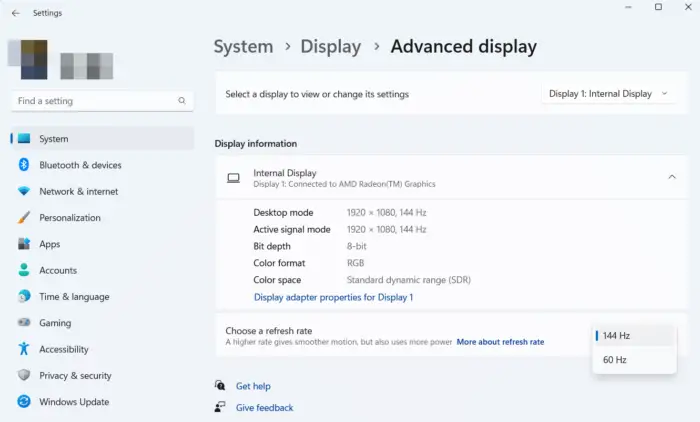
कुछ प्रभावित उपयोगकर्ताओं के अनुसार, विशेष रूप से गेमर्स, मॉनिटर रिफ्रेश रेट बदलना इस मुद्दे को सुलझा लिया है। आपके मॉनिटर की ताज़ा दर प्रति सेकंड की संख्या को संदर्भित करती है, आपकी स्क्रीन पर एक छवि ताज़ा होती है। उच्च रिफ्रेश रेट सेट करने से गेमिंग के दौरान स्क्रीन को फटने से बचाने में मदद मिलती है। हालाँकि, यदि आपकी ताज़ा दर आपके हार्डवेयर कॉन्फ़िगरेशन या आपके गेम के साथ तालमेल नहीं बिठाती है, तो आपको Alt+Tab का उपयोग करके ऐप्स के बीच स्विच करने पर काली स्क्रीन प्राप्त करने जैसी समस्याओं का सामना करना पड़ सकता है। इसलिए, यदि परिदृश्य लागू होता है, तो आप तदनुसार अपने मॉनीटर की रीफ्रेश दर समायोजित कर सकते हैं और देख सकते हैं कि समस्या दूर हो गई है या नहीं।
जबकि कुछ उपयोगकर्ताओं के लिए, उच्च ताज़ा दर सेट करना काम कर गया, कुछ ने बताया कि उनकी ताज़ा दर कम करने से उन्हें इस समस्या से छुटकारा पाने में मदद मिली है। कुछ उपयोगकर्ताओं ने बताया है कि 60Hz की ताज़ा दर सेट करने से उनकी समस्या का समाधान हो गया। इसलिए, आप अपने मॉनिटर के रिफ्रेश रेट को बदल सकते हैं क्योंकि यह आपको सूट करता है। यहां बताया गया है कि आप ऐसा कैसे कर सकते हैं:
tcpip.sys विफल
- सेटिंग ऐप खोलने के लिए सबसे पहले Win+I दबाएं।
- अब, पर जाएँ सिस्टम > प्रदर्शन अनुभाग।
- अगला, पर क्लिक करें उन्नत प्रदर्शन संबंधित सेटिंग्स के नीचे मौजूद विकल्प।
- उसके बाद, इससे जुड़े ड्रॉप-डाउन मेनू बटन पर क्लिक करें एक ताज़ा दर चुनें विकल्प और एक उपयुक्त ताज़ा दर का चयन करें।
- यदि आप अधिक ताज़ा दर विकल्प चाहते हैं, तो पर टैप करें प्रदर्शन 1 के लिए अनुकूलक गुण प्रदर्शित करें .
- फिर, पर जाएँ निगरानी करना टैब, वांछित स्क्रीन रिफ्रेश दर चुनें, और लागू करें > ठीक दबाएं।
अब आप Alt+Tab दबाने की कोशिश कर सकते हैं और देख सकते हैं कि ब्लैक स्क्रीन की समस्या अब हल हो गई है या नहीं। हालाँकि, यदि यह विधि मदद नहीं करती है, तो आप अगले सुधार का उपयोग कर सकते हैं।
पढ़ना: विंडोज में स्टार्टअप पर Minecraft ब्लैक स्क्रीन गड़बड़ को ठीक करें .
3] ग्राफिक्स कार्ड सेटिंग्स में डिस्प्ले सेटिंग्स बदलें
उपरोक्त सुधार के अलावा, आप अपने ग्राफिक्स कार्ड सेटिंग्स में रिज़ॉल्यूशन और रिफ्रेश रेट को समायोजित करने का भी प्रयास कर सकते हैं और देख सकते हैं कि समस्या ठीक हो गई है या नहीं। Alt + Tab हॉटकी को हिट करने पर ब्लैक इश्यू का सामना करने वाले कुछ गेमर्स के लिए इस वर्कअराउंड ने काम किया है। आप भी यही कोशिश कर सकते हैं और देख सकते हैं कि क्या यह काम करता है।
यदि आपके पास एक NVIDIA GPU है, तो पसंदीदा रिफ्रेश रेट बदलने के लिए नीचे दिए गए चरणों का उपयोग करें:
- सबसे पहले, अपने डेस्कटॉप पर राइट-क्लिक करके NVIDIA कंट्रोल पैनल खोलें और संदर्भ मेनू से NVIDIA कंट्रोल पैनल चुनें।
- अब, प्रदर्शन > संकल्प बदलें विकल्प चुनें।
- अगला, सही रिज़ॉल्यूशन और रिफ्रेश रेट सेट करें।
जांचें कि क्या समस्या अब हल हो गई है।
कैसे Xbox 10 पर दोस्तों को जोड़ने के लिए
4] अपने ऐप्स और गेम के लिए ग्राफिक्स सेटिंग्स समायोजित करें
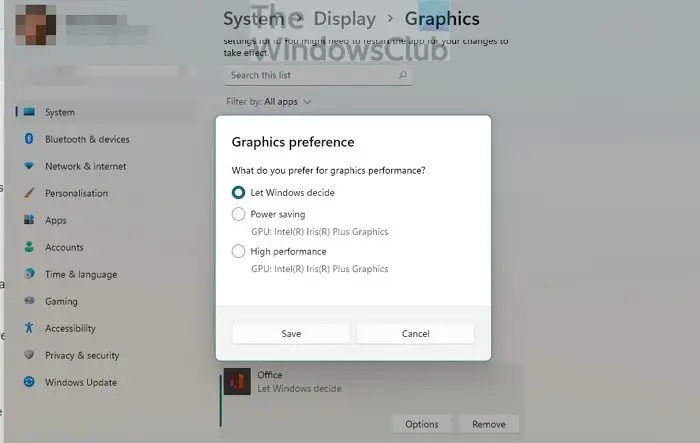
समस्या का कारण हो सकता है यदि आपके पास एक मध्यम या निम्न-अंत वाला GPU है लेकिन आपकी ग्राफ़िक्स सेटिंग उच्च प्रदर्शन पर सेट हैं। दूसरी ओर, यह मामला हो सकता है कि गलत ग्राफिक्स सेटिंग्स के कारण आपका जीपीयू अपनी सर्वश्रेष्ठ क्षमताओं का प्रदर्शन नहीं कर सकता है। इसलिए, आप समस्या को ठीक करने के लिए समस्याग्रस्त ऐप्स और गेम के लिए अपनी ग्राफ़िक्स सेटिंग्स को संशोधित कर सकते हैं। ऐसा करने के लिए, नीचे दिए गए चरणों का उपयोग करें:
- सबसे पहले, Win+I का उपयोग करके सेटिंग्स खोलें और पर जाएँ सिस्टम > प्रदर्शन टैब।
- अब, पर क्लिक करें GRAPHICS संबंधित सेटिंग्स के नीचे विकल्प।
- अगला, उस ऐप या गेम का चयन करें जिसके साथ आप इस समस्या का सामना कर रहे हैं। आप इसे ब्राउज़ बटन पर क्लिक करके मैन्युअल रूप से जोड़ सकते हैं।
- उसके बाद दबाएं विकल्प और फिर विंडोज को निर्णय लेने दें और उच्च प्रदर्शन के बीच एक उपयुक्त विकल्प चुनें।
- अंत में, सेव बटन दबाएं और जांचें कि क्या समस्या ठीक हो गई है।
पढ़ना: विंडोज पीसी पर फुल स्क्रीन पर गेम खेलते समय स्क्रीन डिम को ठीक करें .
5] सुनिश्चित करें कि आप नवीनतम ग्राफिक्स ड्राइवर का उपयोग कर रहे हैं
ऐसी काली स्क्रीन और अन्य प्रदर्शन समस्याएँ अक्सर आपके ग्राफ़िक्स ड्राइवर से जुड़ी होती हैं। यदि आपके पास एक पुराना या दूषित ग्राफ़िक्स ड्राइवर है, तो आप Alt+Tab दबाने पर एक काली स्क्रीन का अनुभव कर सकते हैं। इसलिए, सुनिश्चित करें कि आपके पीसी पर एक अप-टू-डेट ग्राफिक्स ड्राइवर स्थापित है।
अपने प्रदर्शन ड्राइवरों को अपडेट करने के लिए, सेटिंग खोलें और पर क्लिक करें विंडोज अपडेट> उन्नत विकल्प> वैकल्पिक अपडेट विकल्प। अब, आप इस सेक्शन में सभी लंबित ड्राइवर अपडेट देख सकते हैं जिन्हें आप डाउनलोड और इंस्टॉल कर सकते हैं। करने के कुछ और तरीके हैं ग्राफिक्स ड्राइवरों को अपडेट करें।
देखना: विंडोज कंप्यूटर पर शटडाउन के बाद ब्लैक स्क्रीन को ठीक करें .
6] फ़ुलस्क्रीन ऑप्टिमाइज़ेशन अक्षम करें
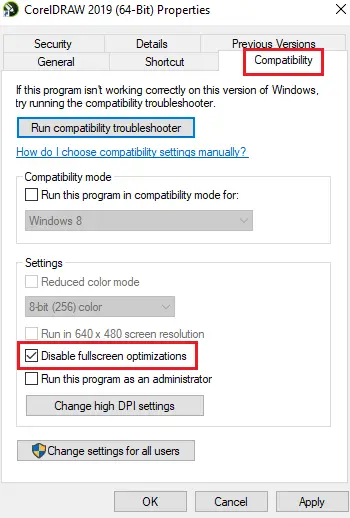
यदि आप गेमिंग के दौरान इस समस्या का सामना करते हैं, तो आप कर सकते हैं पूर्णस्क्रीन अनुकूलन अक्षम करें प्रश्न में खेल के लिए और देखें कि क्या समस्या हल हो गई है। यह विधि कुछ उपयोगकर्ताओं के लिए प्रभावी साबित हुई है। तो, आप वही करने की कोशिश कर सकते हैं और देख सकते हैं कि यह मदद करता है या नहीं। ऐसा करने के निर्देश यहां दिए गए हैं:
सभी ट्वीट तेजी से हटाएं
- सबसे पहले, विन + ई का उपयोग करके फ़ाइल एक्सप्लोरर खोलें और उस निर्देशिका पर नेविगेट करें जहां समस्याग्रस्त गेम स्थापित है।
- अगला, गेम की निष्पादन योग्य फ़ाइल पर राइट-क्लिक करें और क्लिक करें गुण दिखाई देने वाले संदर्भ मेनू से विकल्प।
- अब, नेविगेट करें अनुकूलता टैब और टिक करें फ़ुलस्क्रीन ऑप्टिमाइज़ेशन अक्षम करें चेकबॉक्स।
- अंत में, नए बदलावों को सेव करने के लिए अप्लाई > ओके बटन पर क्लिक करें।
मुझे उम्मीद है कि कुछ मदद मिलेगी।
जब मैं किसी चीज़ पर क्लिक करता हूँ तो मेरी स्क्रीन काली क्यों हो जाती है?
यदि आप जब भी किसी चीज़ पर क्लिक करते हैं तो आपकी स्क्रीन काली हो जाती है, यह आपके मॉनिटर और पीसी के बीच ढीले कनेक्शन के कारण हो सकता है। इसका एक अन्य कारण आपके कंप्यूटर पर स्थापित पुराने ग्राफिक्स ड्राइवर हो सकते हैं। आप यह सुनिश्चित करके इसे ठीक कर सकते हैं कि आपके डिस्प्ले ड्राइवर अपडेट हैं। कुछ जुड़े हुए बाहरी परिधीय उपकरण भी इस समस्या का कारण बन सकते हैं। इसलिए, ऐसे उपकरणों को अनप्लग करें और जांचें कि क्या समस्या ठीक हो गई है।
जब मैं पूर्ण स्क्रीन पर जाता हूँ तो मेरी स्क्रीन काली क्यों हो जाती है?
जब भी आपके ऐप या गेम फ़ुलस्क्रीन में खुलते हैं, तो आपकी स्क्रीन के काले होने के अलग-अलग कारण हो सकते हैं। यह ढीले केबल कनेक्शन या दोषपूर्ण डिस्प्ले ड्राइवरों के कारण हो सकता है। कुछ उपयोगकर्ताओं के लिए, मॉनिटर (ASUS) पर स्मार्ट कंट्रास्ट सेटिंग समस्या का कारण बन रही थी। उस स्थिति में, ASCR (ASUS स्मार्ट कंट्रास्ट रेशियो) विकल्प को अक्षम करने से मदद मिलती है।
अब पढ़ो: विंडोज पर गेम खेलते समय ब्लैक स्क्रीन को ठीक करें .















